Werbung
Der Einstieg in die Smart-Home-Technologie kann Spaß machen und aufregend sein. Es kann jedoch schwierig sein zu wissen, wie Sie mit all den verschiedenen verfügbaren Geräten Ihr volles Potenzial entfalten können!
Wenn Sie mehr als ein Gerät haben, das mit dem HomeKit-Protokoll von Apple kompatibel ist, ist die Automatisierung in der iOS 10 Home-App eine perfekte Möglichkeit, alles miteinander zu verbinden. Wir werden genau erläutern, wie die Automatisierung funktioniert, welche verschiedenen Automatisierungstypen Sie erstellen können und wie Sie einen Home Hub einrichten.
Da die Anzahl der mit dem Apple HomeKit-Protokoll kompatiblen Geräte weiter zunimmt, steigt die Anzahl intelligentes Zuhause Was ist ein Smart Home?Wir haben kürzlich eine Smart Home-Kategorie bei MakeUseOf eingeführt, aber was ist ein Smart Home? Weiterlesen Fans können endlich einen der größten Vorteile des Protokolls nutzen: die Automatisierung.
Zugänglich über die In iOS integrierte Heim-App Optimale Nutzung von Apple HomeKit und der iOS 10 Home App In diesem Artikel erfahren Sie mehr über die wachsende Liste von HomeKit-bezogenen Produkten und deren Steuerung. Sie werden auch sehen, wie Sie ein kompatibles Produkt auf dem Markt finden. Weiterlesen Die Automatisierung kann kompatible Geräte integrieren und eine Reihe großartiger Möglichkeiten eröffnen, um wirklich einige Smarts in Ihr Smart Home zu integrieren.
Wir führen Sie durch den gesamten Prozess zum Einrichten der Automatisierung, zum Einbinden verschiedener Smart-Home-Geräte und sogar zum Aktivieren verschiedener Szenen.
Einrichten eines Home Hubs
Das Wichtigste zuerst: Sie müssen Home Hub ganztägig in Betrieb haben, damit die Automatisierung funktioniert oder HomeKit-Geräte von zu Hause aus gesteuert werden können.
Sie können ein iPad mit iOS 10 oder höher oder ein Apple TV der vierten Generation mit tvOS 10 oder höher verwenden. Jedes Gerät benötigt zum Betrieb jederzeit Strom und eine Wi-Fi-Verbindung.
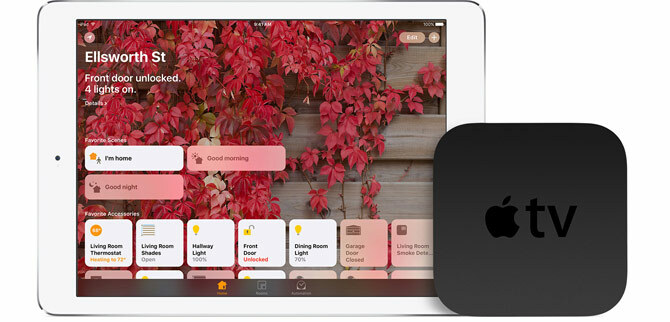
Gehen Sie auf dem iPad zu Einstellungen> iCloud. Geben Sie Ihre Apple ID-Informationen ein und bestätigen Sie, dass sowohl iCloud Keychain als auch Home aktiviert sind.
Danach gehen Sie zurück zu Einstellungen>Zuhause und dann einschalten. Dieses iPad als Home Hub verwenden.
Um ein Apple TV zu verwenden, müssen Sie zunächst die Zwei-Faktor-Authentifizierung für die Apple ID aktivieren. Es ist zwar erforderlich, dass Sie durch ein paar Rahmen springen, es ist jedoch eine wichtige Sicherheitsmaßnahme, die jeder Apple-Benutzer unbedingt in Betracht ziehen sollte, seinem Konto hinzuzufügen, um die Sicherheit persönlicher Daten zu gewährleisten.
Sobald dies abgeschlossen ist, gehen Sie zu Einstellungen>Konten Stellen Sie auf dem Apple TV sicher, dass Sie bei demselben Konto wie die Apple ID angemeldet sind. Das Apple TV konfiguriert sich dann automatisch als Home Hub. Zur Überprüfung gehen Sie zu Einstellungen> Konten> iCloud auf dem Streaming-Gerät.
Während der Verwendung eines iPad kann es für einige Benutzer bequemer sein, ein Apple TV fungiert als Hub Apple TV 2015 RückblickKann Cupertino angesichts der Konkurrenz durch Googles Chromecast und Amazon FireTV im Kampf um den Platz unter Ihrem Fernseher noch mithalten? Weiterlesen ist definitiv der richtige Weg. Das Gerät ist immer mit Strom versorgt und befindet sich immer am selben Ort in Ihrem Zuhause.
Meiner Erfahrung nach ist Apple TV auch zuverlässiger für die Steuerung von HomeKit-Geräten, insbesondere für alles, was ausschließlich auf einer Bluetooth-Verbindung beruht.
Schauen wir uns nun die vier verschiedenen Arten der Automatisierung an, die Sie mit HomeKit-Zubehör erstellen können.
1. Führen Sie eine Automatisierung aus, wenn sich mein Standort ändert
Die gesamte Anpassung der Automatisierung ist über die Home-App verfügbar. Wählen Sie nach dem Öffnen der App in der unteren rechten Ecke Automatisierung aus. Jetzt beginnt der Spaß.
Nachdem Sie auf Neue Automatisierung erstellen geklickt haben, stehen vier verschiedene Kategorien zur Auswahl. Der erste gilt, wenn Sie zu Hause abreisen oder ankommen. Es wird auch als Geofencing bezeichnet, da es vom Standort eines iPhones abhängt.
Auf dem nächsten Bildschirm können Sie auswählen, wo die Standortautomatisierung stattfinden soll (wahrscheinlich Ihr Zuhause). Darunter können Sie entweder zwischen "Wenn ich ankomme" oder "Wenn ich gehe" auswählen.
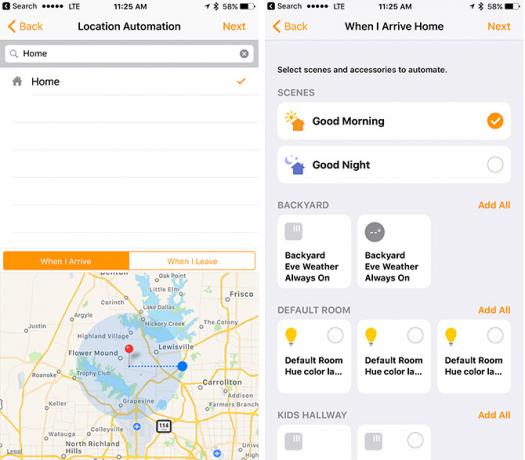
Für beide Optionen können Sie den Schieberegler ziehen, um einen bestimmten Ort für die Automatisierung auszuwählen. Zum Beispiel könnte eine bestimmte Automatisierung "Wenn ich ankomme" überall dort auftreten, wo ich 328 Fuß von zu Hause entfernt oder auf halber Strecke durch die Stadt bin.
Neben der Möglichkeit, einige Geräte für diese Automatisierung auszuwählen, können Sie auch automatisch eine bestimmte Szene auslösen, was eine große Hilfe ist.
Eine einfache Möglichkeit, diese Funktion zu verwenden, besteht darin, alle HomeKit-Leuchten auszuschalten, wenn Sie während der Ankunft abreisen und wieder einschalten. Wenn Sie kompatiblere Produkte haben, können Sie komplexere Aufgaben ausführen. Einige davon beinhalten das automatische Ver- und Entriegeln von Türen (mit so etwas wie dem August Smart Lock) und stellen Sie Ihren Thermostat ein (wie den Ecobee3.)
August Smart Lock (HomeKit aktiviert / dunkelgrau)August Smart Lock (HomeKit aktiviert / dunkelgrau) Jetzt bei Amazon kaufen $155.99
Wenn Sie Probleme haben, dies zum Laufen zu bringen, oder überhaupt keine Automatisierung erstellen können, müssen Sie möglicherweise einige Einstellungen auf Ihrem iOS-Gerät oder Apple TV anpassen. Gehen Sie auf einem iPhone oder iPad zu Einstellungen> Datenschutz und stellen Sie sicher, dass die Ortungsdienste aktiviert sind. Scrollen Sie dann nach unten, wählen Sie Startseite und stellen Sie sicher, dass im Menü Standortzugriff zulassen die Option Während der Verwendung der App ausgewählt ist.
Wählen Sie aus, um das Apple TV zu überprüfen Einstellungen> Allgemein> Datenschutz und bestätigen Sie, dass die Ortungsdienste aktiviert sind. Wählen Sie außerdem Standortdienste aus und stellen Sie sicher, dass HomeKit auf Immer eingestellt ist.
2. Führen Sie eine Automatisierung zu bestimmten Tageszeiten aus
Diese Automatisierung ist leicht zu verstehen - stellen Sie sich das als eine moderne Version des Oldtimer-Timers vor.
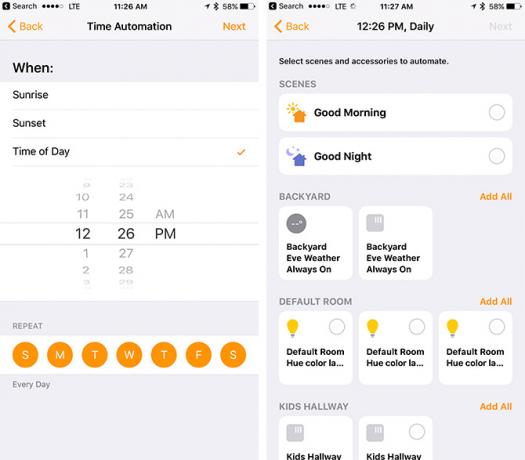
Nach Auswahl auf der Registerkarte Automatisierung gibt es drei verschiedene Möglichkeiten, wann der Auslöser eingestellt werden soll: bei Sonnenaufgang, Sonnenuntergang oder zu einer bestimmten Tageszeit. Dank der Ortungsdienste kennt Ihr iOS-Gerät immer den genauen Sonnenaufgang und Sonnenuntergang im ausgewählten Haus.
Darunter können Sie auswählen, an welchen Tagen die Automatisierung wiederholt werden soll. Auf diese Weise können Sie die Automatisierung an jedem Wochentag, an Wochentagen, Wochenenden, bestimmten Tagen oder nie ausführen.
Auf dem nächsten Bildschirm können Sie genau auswählen, was automatisiert werden soll. Das kann entweder eine bestimmte Szene oder ein Accessoire sein.
Insbesondere mit den Optionen für Sonnenaufgang und Sonnenuntergang ist diese Automatisierung maßgeschneidert für die Steuerung aller Arten von HomeKit-Leuchten, wie der beliebten Philips Hue Linie Philips Hue funktioniert mit HomeKit: So machen Sie das Beste darausPhilips hat es endlich geschafft, HomeKit in seine Hue-Beleuchtungsplattform zu integrieren, und es ist erstaunlich. Folgendes müssen Sie wissen. Weiterlesen zu Hause oder unterwegs. Das Anheben oder Absenken der Wärme- / Klimaanlage bei Ihnen zu Hause ist eine weitere großartige Möglichkeit, diese Automatisierung zu nutzen.
3. Führen Sie eine Automatisierung aus, wenn Sie ein Zubehör steuern
Anstelle der sehr automatischen Steuerung der ersten beiden Automatisierungen erfordert diese Auswahl die Interaktion mit einem Zubehör, um den Prozess zu starten.
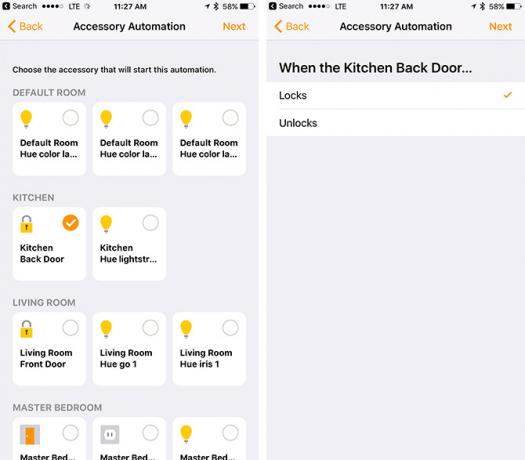
Wenn Ihnen die Idee, die Automatisierung an den Standort zu binden, nicht gefällt, kann dies ein guter Ersatz sein. Wenn Sie zur Arbeit gehen, Schließ deine Tür ab Vergessen Sie die Schlüssel: 5 intelligente Schlösser, die Sie mit Ihrem Telefon entsperren könnenHier sind 5 verschiedene Sperren, die Sie mit Ihrem Telefon entsperren können. Weiterlesen kann Lichter ausschalten und einen Thermostat aufdrehen. Und wenn Sie zurückkehren, kann das Entriegeln der Tür das Gegenteil bewirken. Die Interaktion mit einem ausgewählten Zubehör kann auch verwendet werden, um eine bestimmte Szene auszulösen.
Um diese Option anzupassen, wählen Sie sie im Abschnitt Automatisierung aus. Zunächst wählen Sie das Zubehör aus, mit dem die Automatisierungssequenz gestartet wird (normalerweise ein Schloss oder eine Leuchte). Es kann nur ein Zubehör sein. Auf dem nächsten Bildschirm können Sie auswählen, ob die Automatisierung beginnt, wenn Sie verriegeln oder entriegeln oder eine Tür öffnen oder ein Licht ein- oder ausschalten. Schließlich können Sie auswählen, mit welchen Szenen oder Geräten Sie interagieren möchten.
4. Führen Sie eine Automatisierung mit Sensor-Cues aus
HomeKit-Sensoren (wie ein Bewegungsmelder oder der Erster Alarm Onelink Rauch + Kohlenmonoxid-Detektor) Holen Sie sich die kurze Welle in den drei anderen Automatisierungen, weil sie immer eingeschaltet sind. Aber mit diesem Abschnitt können Hausbesitzer gute Arbeit leisten.
Onelink Wi-Fi Rauch + Kohlenmonoxid-Alarm, fest verdrahtet, Apple HomeKit-fähigOnelink Wi-Fi Rauch + Kohlenmonoxid-Alarm, fest verdrahtet, Apple HomeKit-fähig Jetzt bei Amazon kaufen
Wenn Sie nur ein paar Zubehörteile wie Leuchten haben, gilt diese Automatisierung möglicherweise nicht. Wenn Sie Ihrem Zuhause jedoch weiterhin HomeKit-Geräte hinzufügen, bietet diese Automatisierung viele interessante Möglichkeiten.
Wenn in meinem Haus nach Sonnenuntergang jemals Rauch oder Kohlenmonoxid entdeckt wird, werden meine Vorder- und Hintertür dies tun automatisch entsperren, alle Lichter schalten auf die maximale Helligkeit ein und mein Wärme- oder Wechselstromsystem wird abschalten.
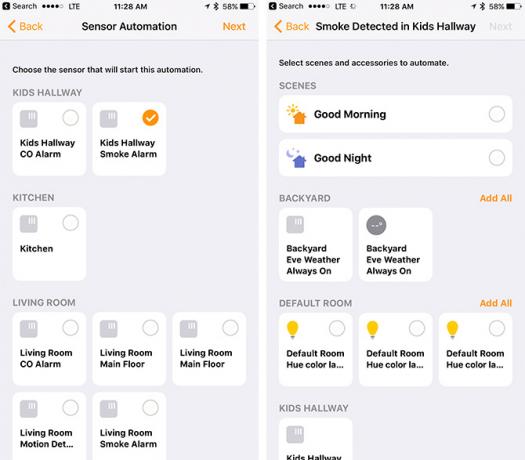
Ich hoffe, dass ich diese Verwendung niemals im wirklichen Leben nutzen kann, aber jede zusätzliche Hilfe, um Ihr Zuhause in einem möglichen lebensbedrohlichen Notfall zu verlassen, ist immer eine gute Sache.
Eine andere naheliegende Wahl für diese Automatisierung ist das Einschalten von Lichtern, wenn Sensoren Bewegungen erkennen. Dies kann Ihnen zusätzliche Sicherheit geben, wenn Sie Ihr Haus im Dunkeln durchqueren oder potenzielle Einbrecher erschrecken.
Nachdem Sie im Menü "Neue Automatisierung" die Option "Ein Sensor erkennt etwas" ausgewählt haben, zeigt die App eine Liste verschiedener Sensoren in Ihrem Zuhause an. Wählen Sie nur eine aus und wählen Sie aus, welche Szenen und / oder anderes Zubehör automatisiert werden sollen.
Automatisierung deaktivieren oder löschen
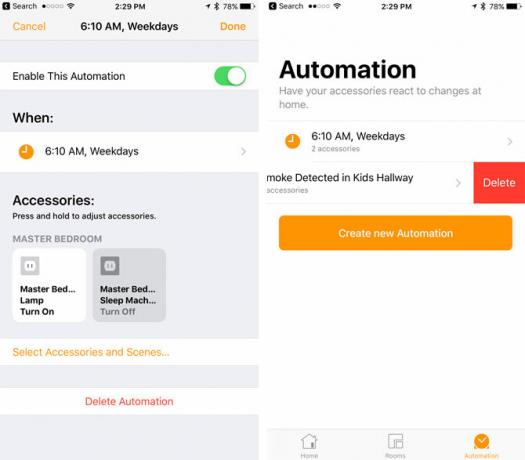
Das Deaktivieren oder Löschen einer Automatisierung ist ein schneller und einfacher Vorgang. Wählen Sie die spezifische Automatisierung in der Home-App aus und deaktivieren oder löschen Sie sie. Wenn Sie nach links wischen, wird auch eine Schaltfläche zum schnellen Löschen angezeigt.
Abschließende Gedanken
Obwohl das Einrichten von Automatisierungsauslösern einige Arbeit kosten kann, lohnt sich der zusätzliche Aufwand auf jeden Fall.
Während Smart-Home-Geräte Technologie in das tägliche Leben bringen, kann die Automatisierung alles zusammenhalten und herstellen HomeKit Smart Home Smackdown: Amazon Alexa vs. Apple HomeKitIn diesem Artikel erfahren Sie mehr über Amazon Alexa und die Integration von Apple Siri in HomeKit. Sehen Sie sich einen Vergleich zwischen beiden Produkten an und entscheiden Sie selbst, welches besser ist. Weiterlesen noch nützlicher.
Welche Automatisierungen haben Sie in der Home-App mit verschiedenen HomeKit-Geräten erstellt? Erzählen Sie uns in den Kommentaren von Ihren Erfahrungen.
Bildnachweis: youngryand über Shutterstock.com
Brent wurde im sonnigen Westen von Texas geboren und wuchs dort auf. Er absolvierte die Texas Tech University mit einem BA in Journalismus. Er schreibt seit mehr als 5 Jahren über Technologie und genießt alles, was mit Apple, Zubehör und Sicherheit zu tun hat.